- Автор Jason Gerald [email protected].
- Public 2023-12-16 10:56.
- Последно модифициран 2025-01-23 12:07.
Това wikiHow ви учи как да показвате скрити редове в Google Sheets. Скриването на редове и колони в Google Sheets е доста лесно. Докато показването на редове и колони е доста лесно, опцията за това е доста трудна за намиране. Следвайте ръководството по -долу, за да покажете скритите редове в Google Таблици.
Стъпка
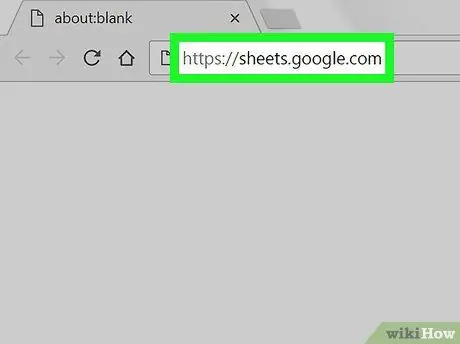
Стъпка 1. Отворете Google Sheets
Посетете https://sheets.google.com с помощта на браузър. Ако вече сте влезли в профила си в Google, посещението на сайта на Google Таблици ще покаже всички документи, свързани с профила ви.
Влезте в профила си в Google, ако още не сте влезли автоматично
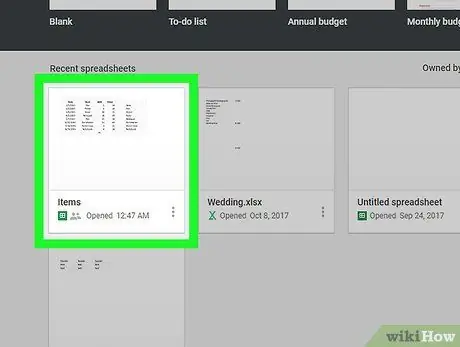
Стъпка 2. Отворете документа на Google Sheet, който съдържа скритите редове
Ако има редове, които не се виждат, има стрелки над и под скритите редове. Стрелката е в колоната с числа вляво. Освен това номерът на реда също не се вижда.
Ако няма скрити редове, можете да ги скриете, като щракнете с десния бутон върху номера на ред в най-лявата част на колоната, след което щракнете върху „Скриване на ред“
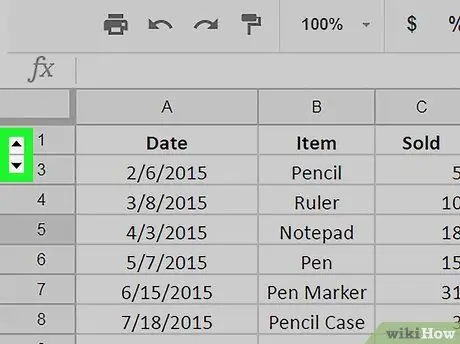
Стъпка 3. Щракнете над или под скрития ред
Щракнете върху малкия триъгълник над или под скрития ред, за да го покажете.






